Blok peta memungkinkan Anda menambahkan peta ke semua pos atau halaman pada situs Anda.
Untuk menambahkan blok peta, tekan ikon Penyisip Blok.
Anda juga dapat mengetik /map lalu tekan enter di blok paragraf baru untuk menambahkannya dengan cepat.
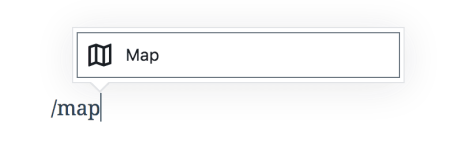
Panduan lebih lanjut tentang cara menambahkan blok terdapat di sini.
Antarmuka Blok
Setiap blok memiliki kontrol khusus blok sendiri yang memungkinkan Anda mengatur blok secara langsung di penyunting. Blok peta menawarkan kontrol perataan tengah, penambahan penanda, dan pilihan lainnya.

Menyunting peta
Peta akan dimuat dengan ruas isian teks agar Anda dapat menambahkan penanda lokasi.
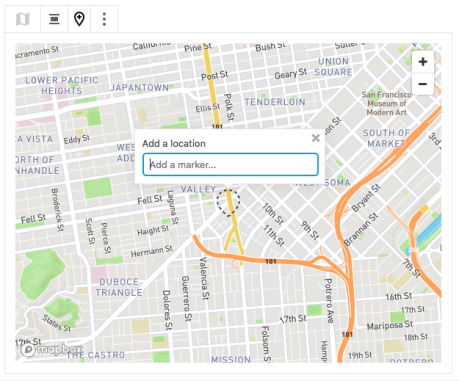
Ketik lokasi yang ingin Anda tampilkan di peta. Anda dapat menuliskan lokasi yang umum atau spesifik, dan selanjutkan akan terisi otomatis saat Anda mengetiknya. Pilih dan tandai lokasi yang tepat untuk menambahkannya ke peta Anda.
Kemudian Anda dapat menekan simbol penanda merah untuk menyunting judul dan keterangan penanda.
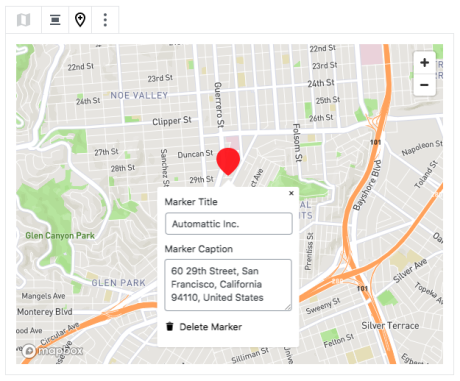
Sebagai catatan, menyunting alamat di ruas keterangan tidak akan mengubah posisi penanda, hanya teks yang ditampilkan pada peta Anda saat penanda ditekan.
Anda dapat menambahkan penanda lokasi tambahan ke peta yang sama. Misalnya, Anda memiliki beberapa restoran dan ingin menampilkan semua lokasinya dalam satu peta.
Untuk menambahkan penanda lokasi, tekan tombol Tambahkan Penanda dan tambahkan detail lokasi seperti sebelumnya.
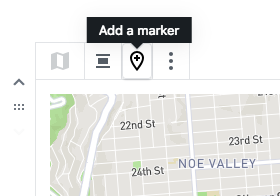
Saat Anda menambahkan lebih dari satu penanda lokasi, peta akan menjadi lebih kecil agar dapat menampilkan semua penanda.
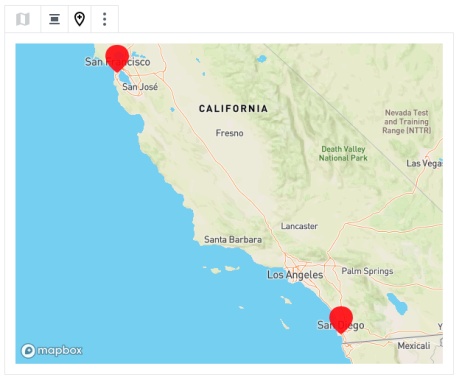
Pengaturan Blok
Setiap blok memiliki pilihan tambahan di bilah sisi penyunting, serta pilihan yang ditemukan di bilah peralatan blok. Jika Anda tidak melihat bilah sisi, tekan ikon ‘roda gigi’ di samping tombol Publikasikan.
Untuk menyesuaikan tampilan peta, Anda dapat memilih salah satu tema peta berikut: dasar, hitam putih, satelit, atau medan.
Selain itu, Anda dapat menggunakan pengalih untuk menampilkan nama jalan.
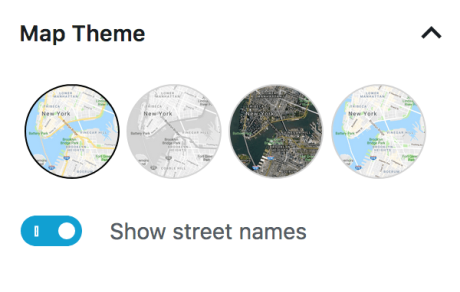
Anda juga dapat memilih warna penanda lokasi.
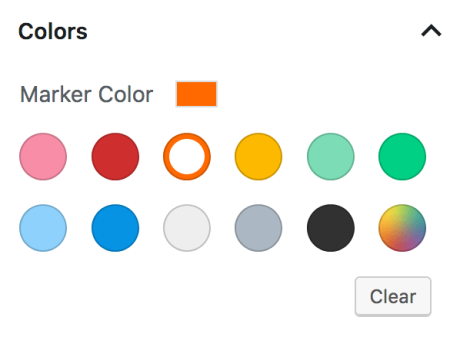
Bagian Penanda memungkinkan Anda menyunting semua penanda Anda. Cara menyunting penanda sama dengan ketika Anda menekan penanda dan menyuntingnya langsung. Akan tetapi, jika Anda punya banyak penanda yang akan disunting, Anda dapat menggunakan pengaturan berikut agar lebih mudah. Anda juga dapat menghapus penanda di sini.
Area Keterangan Penanda hanya dapat menampilkan teks. Jika Anda memerlukan tautan, alternatifnya adalah membuat Google Maps khusus yang dapat Anda sematkan pada situs.
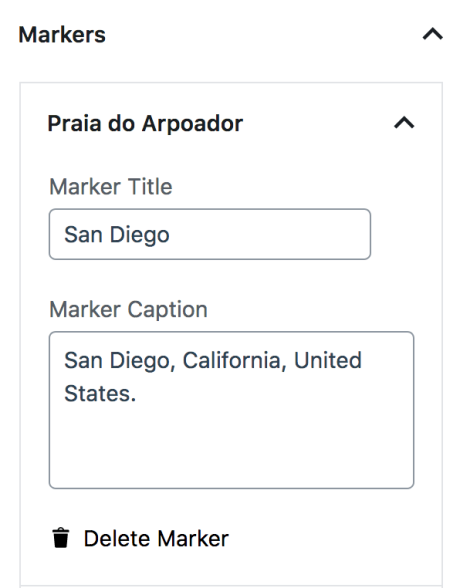
Kunci Mapbox
Jika Anda memerlukan token Mapbox khusus, Anda dapat memasukkannya ke dalam bagian Token Akses Mapbox di bilah sisi penyunting.
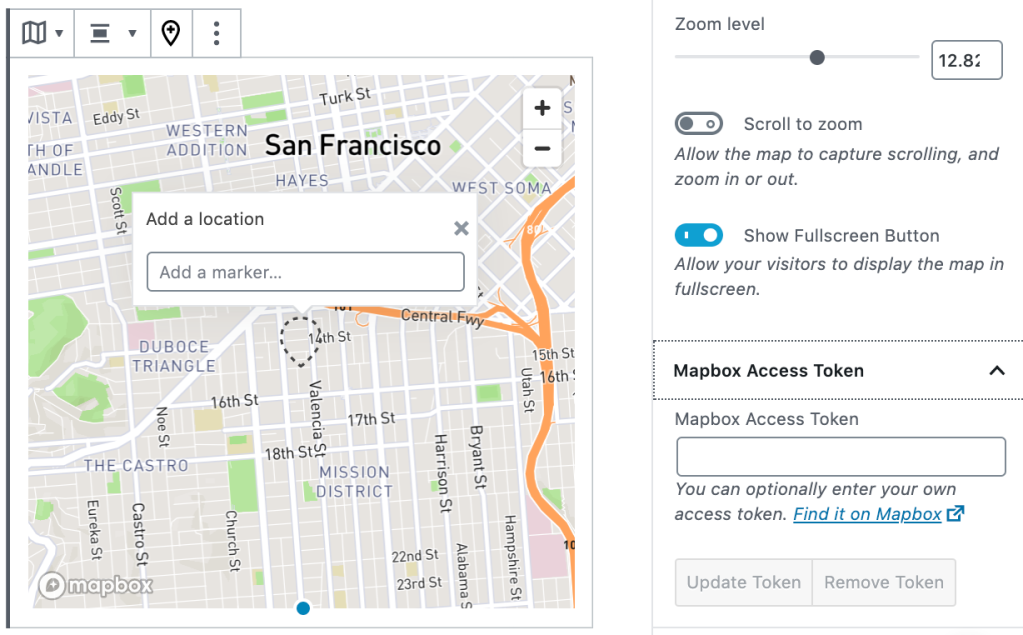
Tingkat Lanjut
Tab tingkat lanjut memungkinkan Anda menambahkan kelas CSS ke blok, sehingga Anda dapat menulis CSS khusus dan mengatur gaya blok sesuai kebutuhan.
